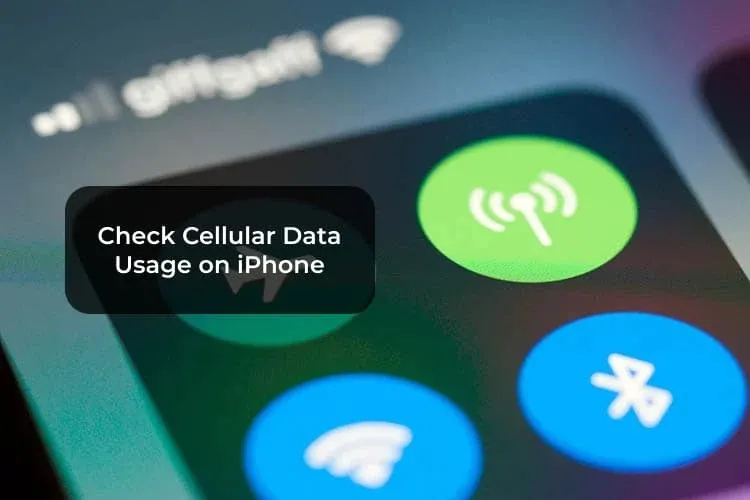Việc cài đặt mạng dữ liệu cho iPhone sẽ giúp bạn có thể truy cập Internet mọi lúc, mọi nơi mà không cần phụ thuộc vào Wi-Fi. Hơn nữa, tính linh hoạt khi được tích hợp với các dịch vụ đám mây cũng mang đến cho người dùng khả năng sử dụng thuận tiện và an toàn hơn rất nhiều.
Hiện nay, việc sử dụng Internet trên iPhone đã trở nên vô cùng phổ biến và dễ dàng do những tiện ích mà nó mang lại. Tuy nhiên, để cài đặt mạng dữ liệu cho iPhone không phải lúc nào cũng đơn giản, đặc biệt là với những người mới sử dụng thiết bị này.
Bạn đang đọc: Hướng dẫn cài đặt mạng dữ liệu cho iPhone, để bạn có thể sử dụng Internet được tối ưu
Mạng dữ liệu là gì?
Mạng dữ liệu là hệ thống cho phép truyền tải dữ liệu không dây giữa các thiết bị di động như điện thoại di động, máy tính bảng và các thiết bị kết nối Internet khác. Thay vì sử dụng dây cáp truyền thông, mạng dữ liệu di động sử dụng công nghệ không dây để kết nối và truyền dữ liệu qua không gian không dây.
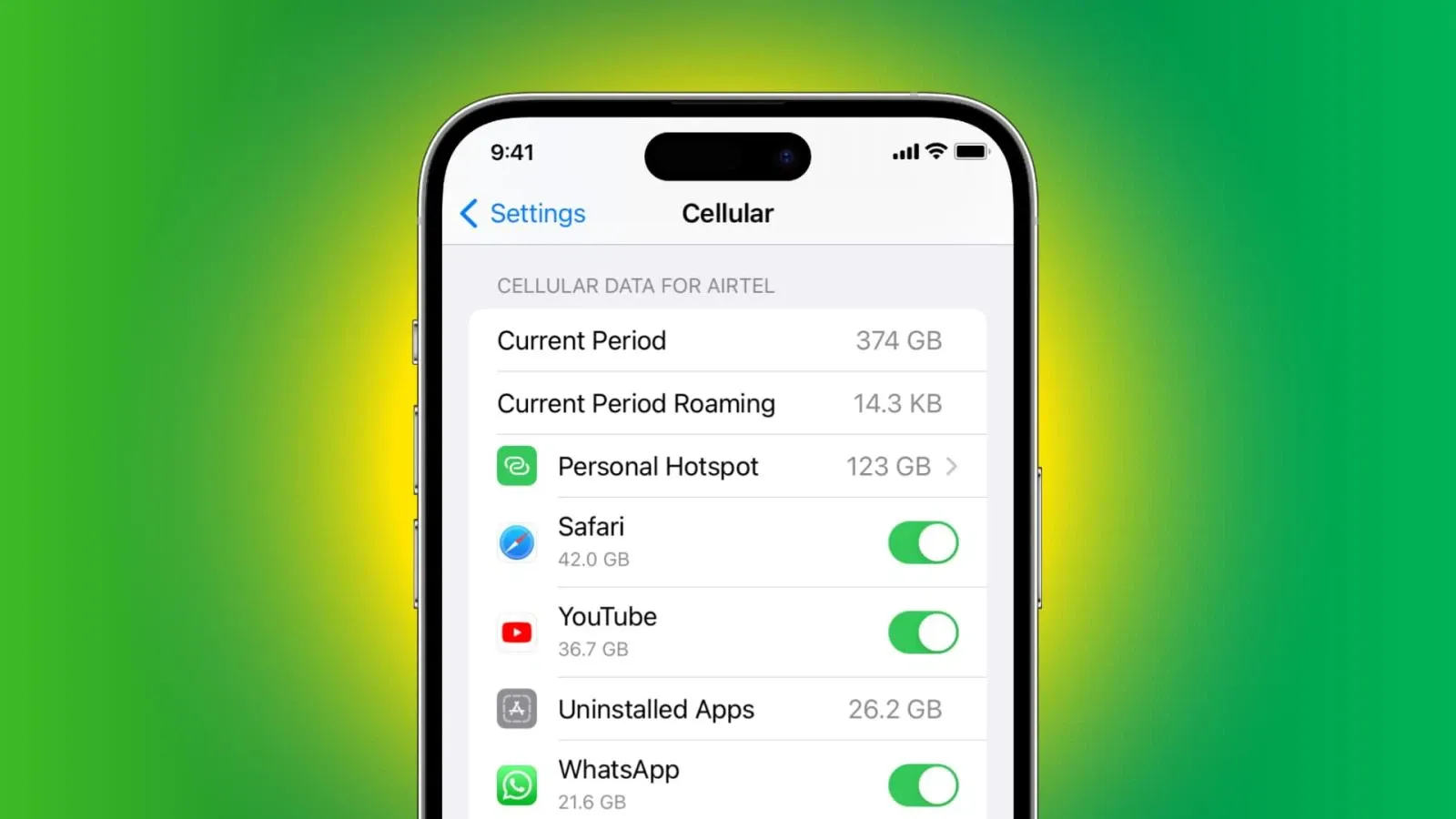
Các mạng dữ liệu di động được xây dựng bằng cách sử dụng các công nghệ như mạng di động 2G, 3G, 4G, 5G hay các tiêu chuẩn khác. Nhờ vào những tiến bộ trong công nghệ không dây, mạng dữ liệu ngày nay đem lại tốc độ truyền tải nhanh chóng, kết nối ổn định và khả năng truy cập Internet mọi lúc, mọi nơi cho người dùng.
Hướng dẫn cài đặt mạng dữ liệu cho iPhone
Cách thiết lập Điểm truy cập cá nhân
Một trong những cách cài đặt mạng dữ liệu cho iPhone đầu tiên là thiết lập Điểm truy cập cá nhân, giúp bạn chia sẻ kết nối Internet cho những thiết bị khác:
Bước 1: Mở ứng dụng Cài đặt trên màn hình chính của iPhone.
Bước 2: Bạn sẽ thấy tùy chọn Điểm truy cập cá nhân. Bấm vào tùy chọn này.
Bước 3: Ở đây, bạn sẽ thấy một công tắc hoặc nút trượt gần tên Điểm truy cập cá nhân. Bật công tắc này để kích hoạt tính năng Điểm truy cập cá nhân.
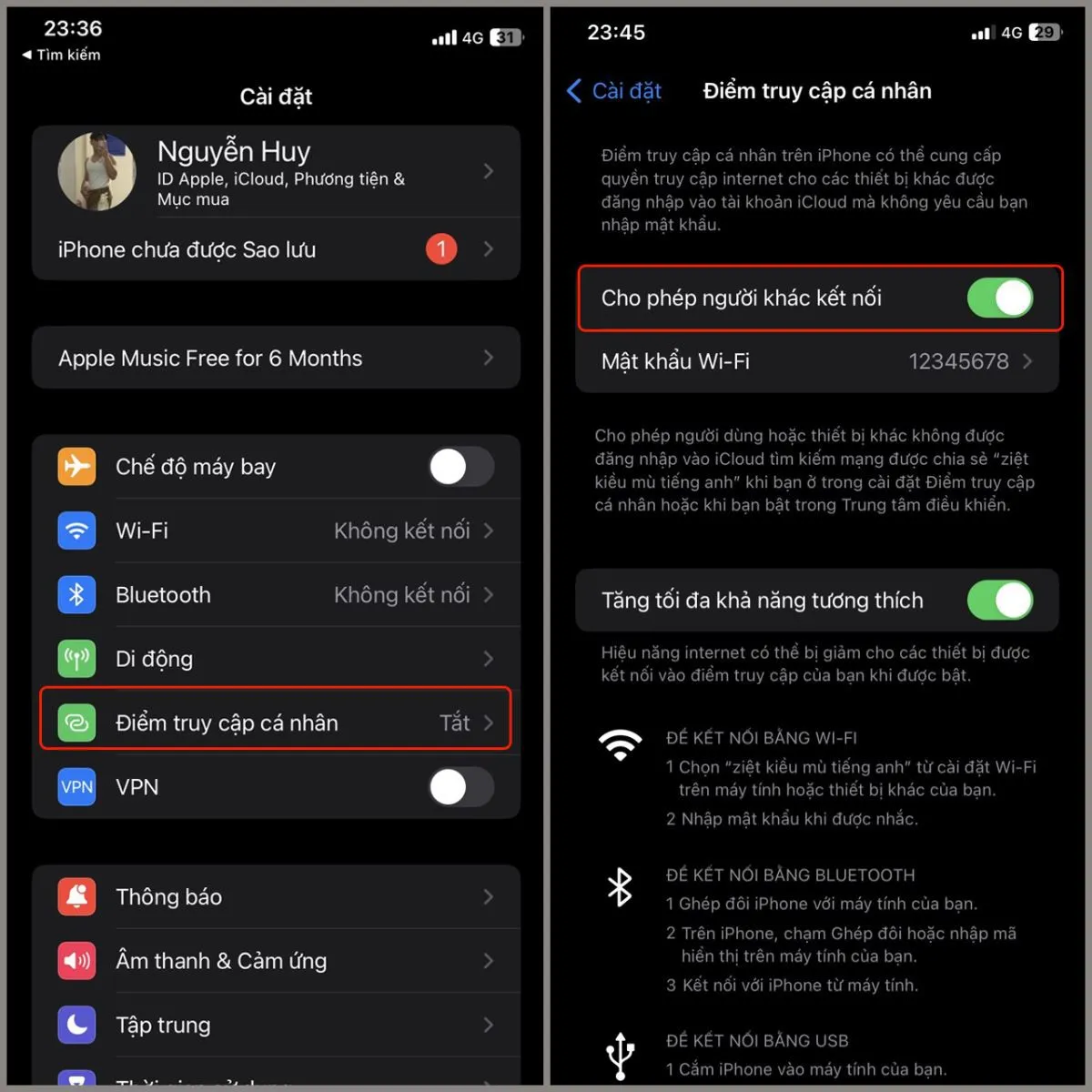
Bước 4: Khi đã kích hoạt, bạn có thể cấu hình các tùy chọn cho Điểm truy cập cá nhân bằng cách chọn vào nó. Ở đây, bạn có thể đặt tên cho điểm truy cập, chọn Mật khẩu để bảo mật, và thậm chí còn có thể cấu hình phân phối IP nếu cần.
Bước 5: Sau khi hoàn thành cấu hình, bạn có thể nhấn nút Xong ở góc trên cùng bên phải của màn hình.
Bước 6: Bây giờ, Điểm truy cập cá nhân đã được kích hoạt trên iPhone của bạn. Bạn có thể chia sẻ kết nối Internet của mình với các thiết bị khác bằng cách kết nối chúng vào Điểm truy cập cá nhân mà bạn đã thiết lập.
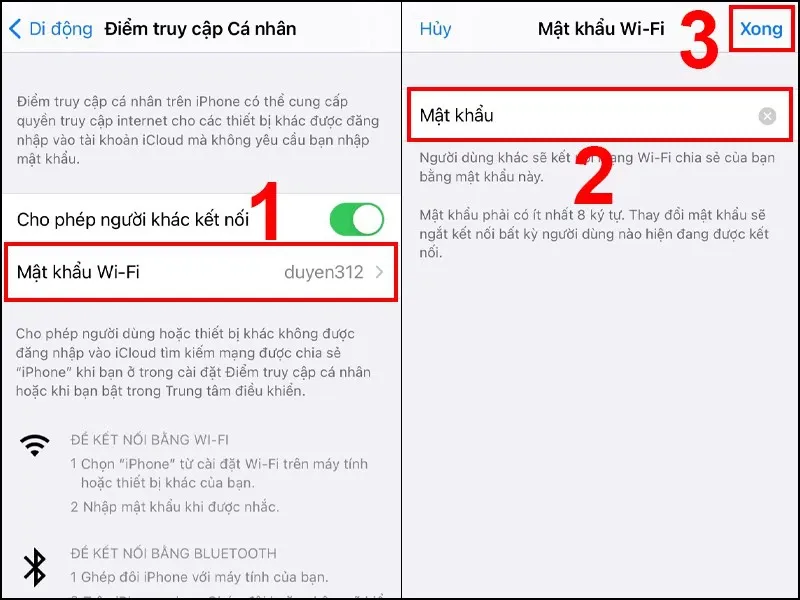
Lưu ý: Trước khi sử dụng tính năng này, hãy đảm bảo rằng dữ liệu của bạn cho phép chia sẻ kết nối Internet, vì việc này có thể làm tốn dung lượng dữ liệu có sẵn.
Cách giảm mức sử dụng dữ liệu
Ngoài ra, bạn có thể giảm mức sử dụng để thiết lập và cài đặt mạng dữ liệu cho iPhone của bạn:
Bước 1: Vào Cài đặt trên màn hình chính của iPhone.
Bước 2: Chọn Di động từ danh sách các tùy chọn.
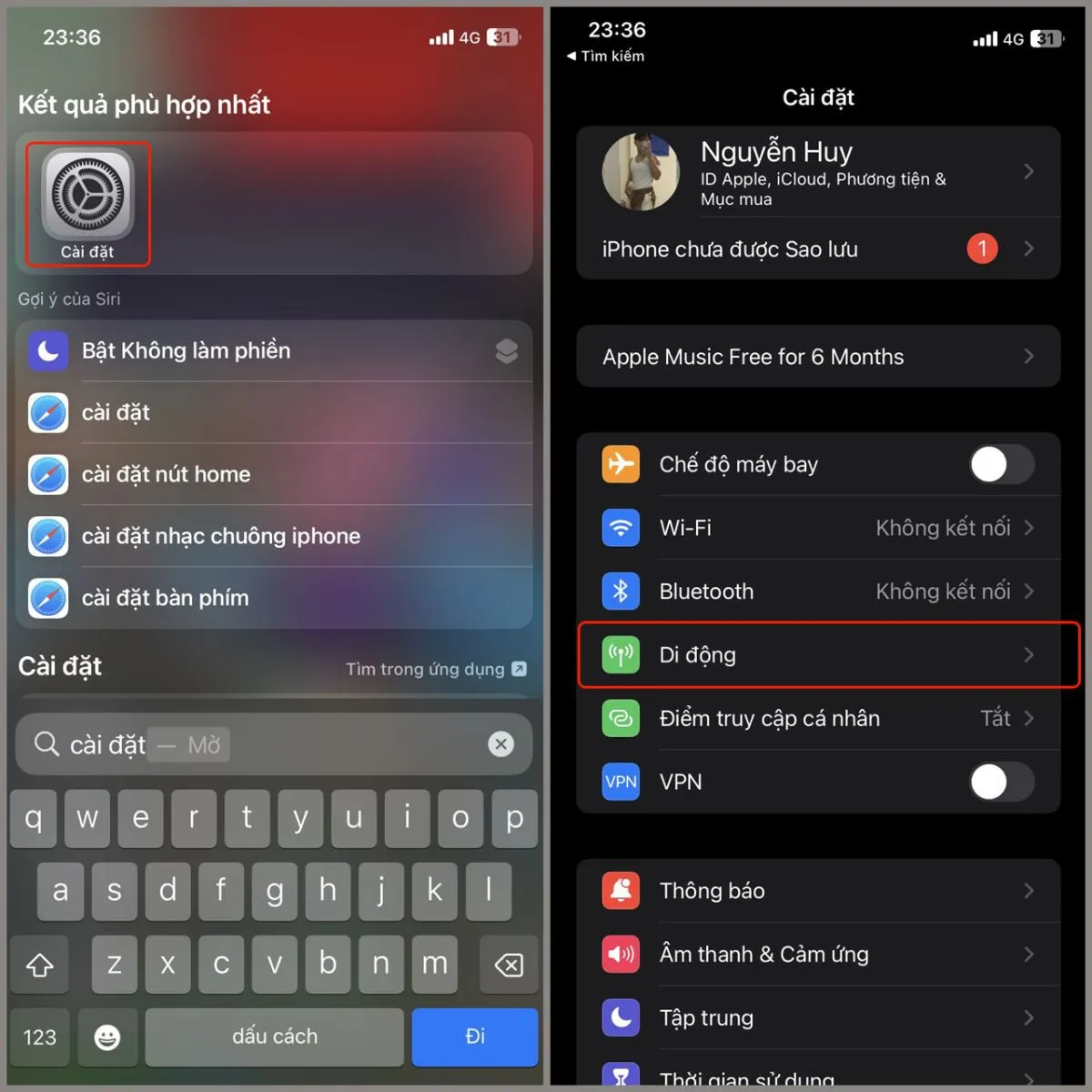
Bước 3: Trong mục Di Động, bạn sẽ thấy tùy chọn Tùy chọn dữ liệu di động. Chọn vào tùy chọn này.
Bước 4: Sau đó, bạn sẽ thấy một danh sách các tùy chọn dành cho việc quản lý dữ liệu di động của bạn. Bật Chế độ dữ liệu thấp lên.
Tìm hiểu thêm: Lịch phát sóng Euro 2021 trên VTV3 và VTV6, mời tải về những ứng dụng xem kết quả Euro nhanh nhất
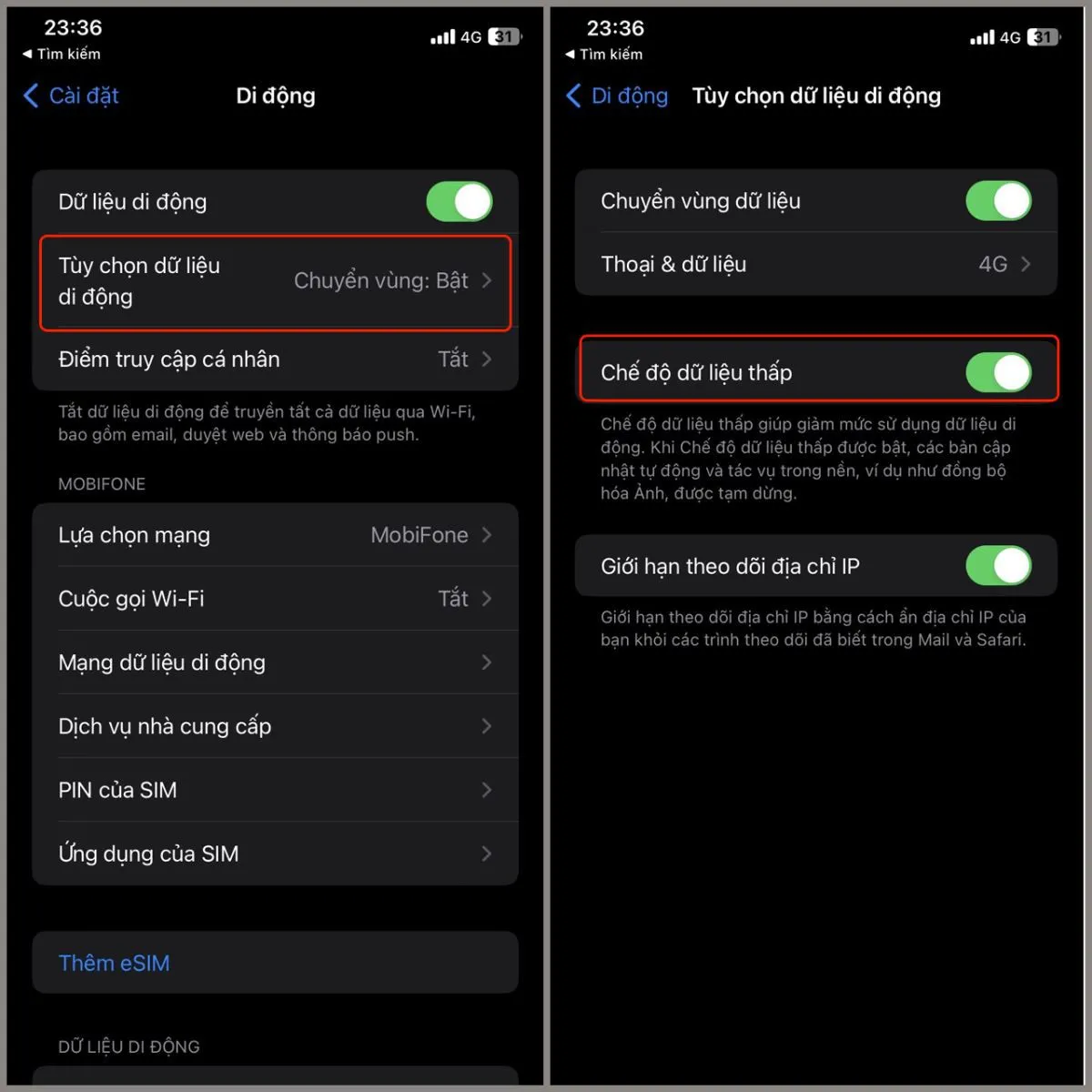
Cách bật/tắt Chuyển vùng dữ liệu
Dưới đây là hướng dẫn chi tiết về cách bật hoặc tắt Chuyển vùng dữ liệu trên iPhone:
Bước 1: Vào Cài đặt trong iPhone của bạn.
Bước 2: Chọn vào mục Di động.
Bước 3: Trong mục Di Động, bạn bấm vào Tùy chọn dữ liệu di động.
Bước 4: Tìm và chọn tùy chọn Chuyển vùng dữ liệu.
Bước 5: Bạn có thể bật hoặc tắt chuyển vùng dữ liệu bằng cách chạm vào công tắc bên cạnh tùy chọn. Màu xanh lá cây cho biết rằng chuyển vùng dữ liệu đang được bật, còn màu trắng thì nó đã được tắt.
Tùy thuộc vào nhà mạng của bạn, chính sách về việc sử dụng chuyển vùng dữ liệu khi đi du lịch trong nước có thể khác nhau. Bạn có thể liên hệ trực tiếp với nhà mạng của mình để biết thông tin chi tiết về các quy định và chính sách liên quan đến việc này, cũng như các cài đặt mạng dữ liệu cho iPhone khác.
Cách lựa chọn 3G hay 4G
Để lựa chọn sử dụng 3G hay 4G, bạn có thể làm theo các bước sau:
Bước 1: Mở ứng dụng Cài đặt trên iPhone.
Bước 2: Trong Cài đặt, chọn Di động.
Bước 3: Tiếp theo, chọn Tùy chọn dữ liệu di động.
Bước 4: Trong danh sách các tùy chọn, chọn Thoại & dữ liệu.
Bước 5: Chọn một trong hai tùy chọn 3G hoặc 4G, tùy thuộc vào nhu cầu sử dụng của bạn.
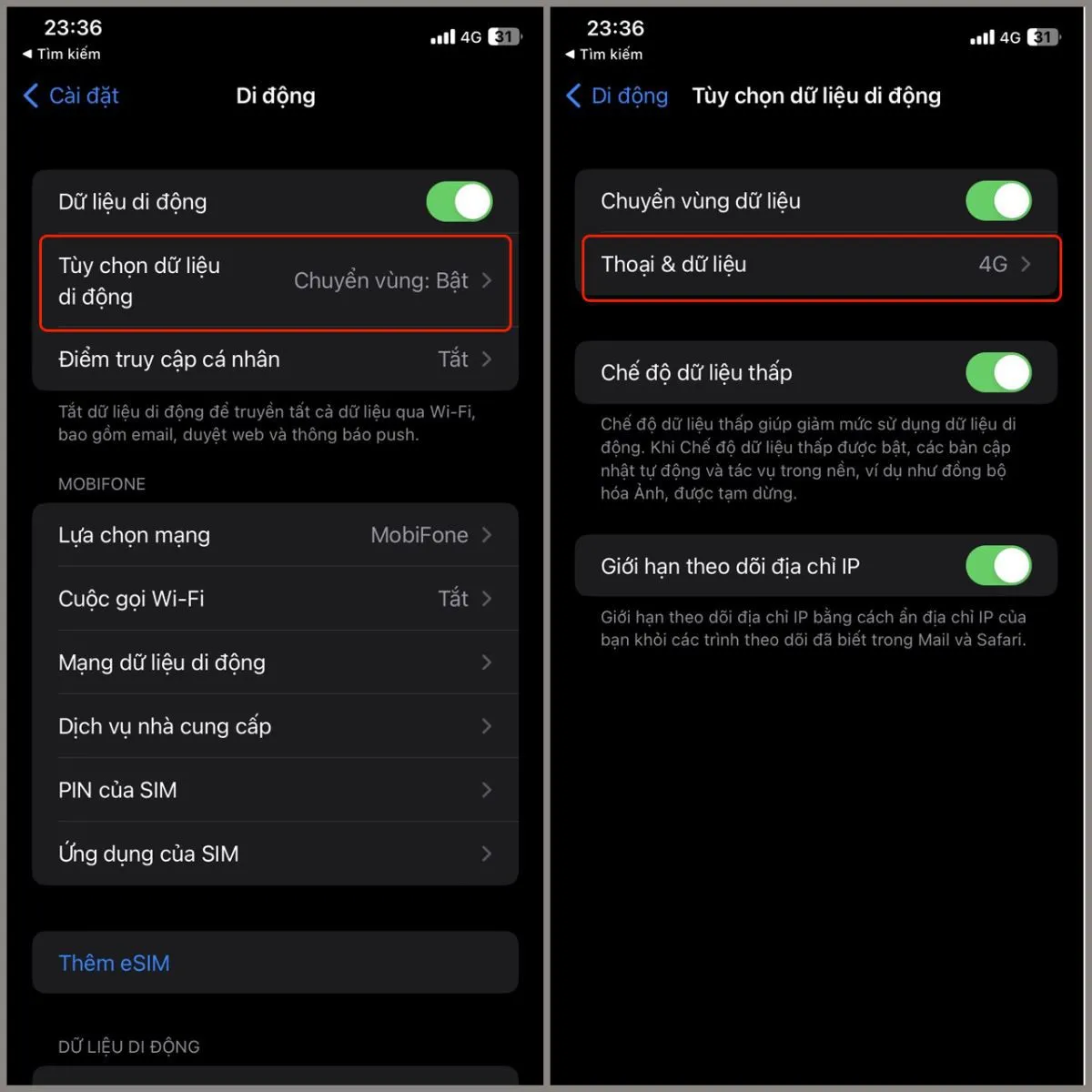
Cách đặt sử dụng dữ liệu cho ứng dụng
Để cài đặt sử dụng mạng dữ liệu cho các ứng dụng, bạn có thể làm theo các bước dưới đây:
Bước 1: Mở ứng dụng Cài đặt.
Bước 2: Chọn Di động.
Bước 3: Cuộn xuống và bạn sẽ thấy danh sách các ứng dụng được cài đặt trên iPhone của bạn. Mỗi ứng dụng sẽ có một công tắc hoặc nút trượt kế bên tên của nó.
Bước 5: Bật hoặc tắt công tắc của từng ứng dụng để quyết định liệu ứng dụng đó có được sử dụng dữ liệu di động hay không.
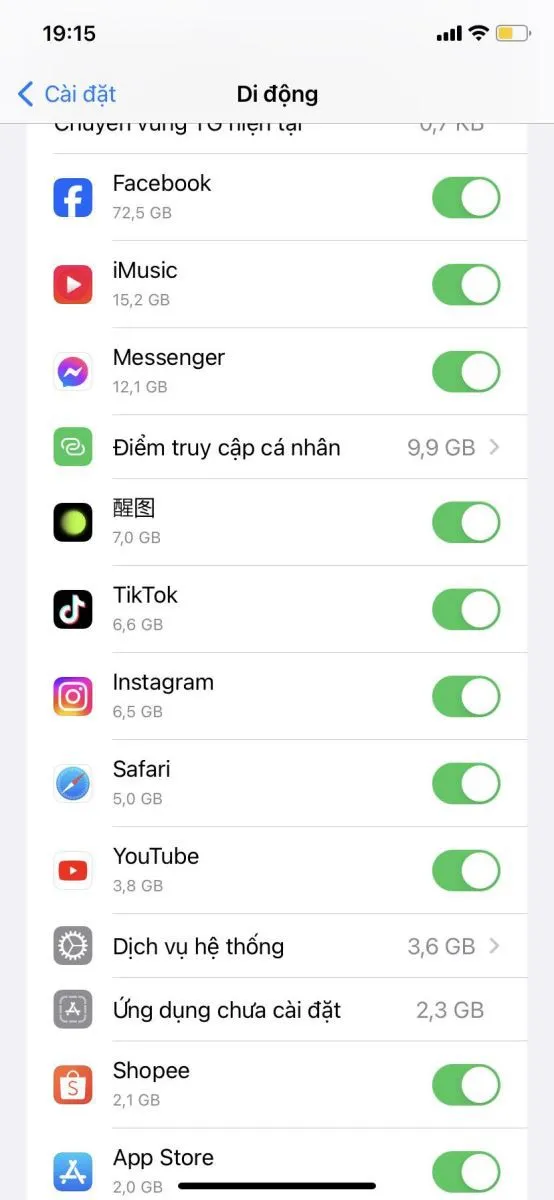
Cách khóa thẻ SIM
Nếu bạn muốn khóa thẻ SIM, bạn có thể làm theo các bước sau:
Bước 1: Vào Cài đặt, chọn Di động.
Bước 3: Tìm và chọn PIN của SIM trong danh sách các tùy chọn.
Bước 4: Bật chức năng PIN của SIM bằng cách chuyển công tắc sang vị trí bật.
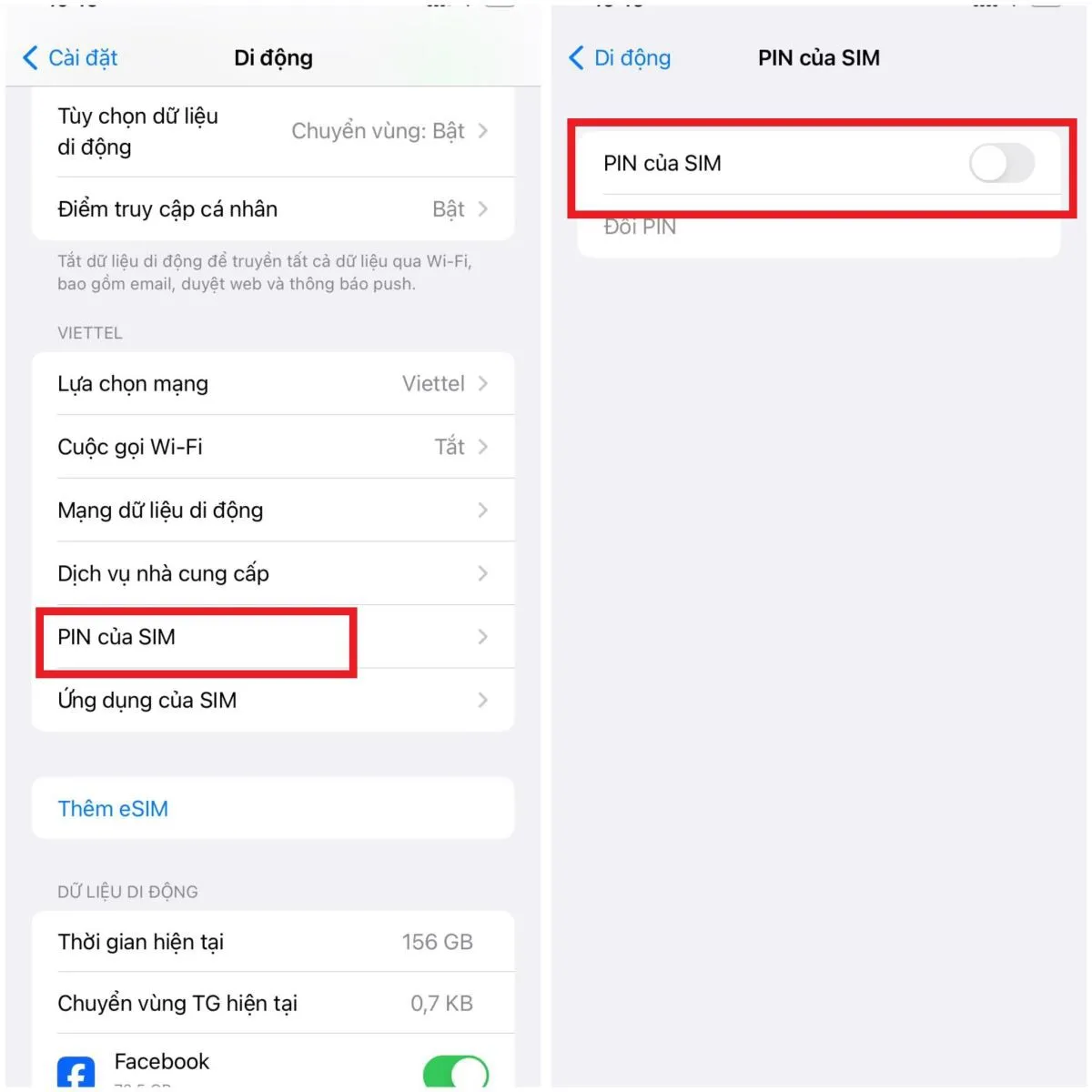
Bước 5: iPhone sẽ yêu cầu bạn nhập mã PIN của SIM. Nhập mã PIN của bạn và nhấn Xong.
Bước 6: Sau khi nhập đúng mã PIN, thẻ SIM sẽ được khóa và yêu cầu mã PIN mỗi khi bạn khởi động lại thiết bị, hoặc tháo ra, lắp lại thẻ SIM.
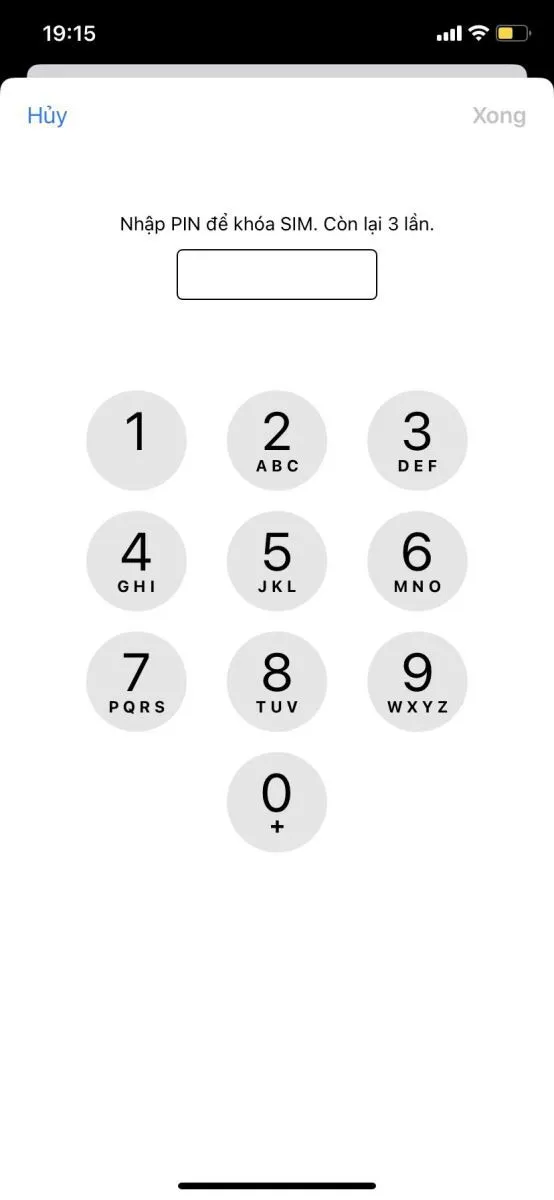
>>>>>Xem thêm: Bất ngờ trước cách sửa chữa cáp sạc cực kỳ hiệu quả với chi phí siêu rẻ!
Tạm kết
Bài viết trên vừa hướng dẫn bạn những cách cài đặt mạng dữ liệu cho iPhone khác nhau, mang đến cho bạn trải nghiệm sử dụng Internet tiện lợi nhất, hy vọng rằng bạn sẽ có thêm nhiều thông tin hữu ích!
Dù bạn đang tìm kiếm gì, Blogkienthuc.edu.vn luôn sẵn sàng đáp ứng nhu cầu của bạn. Từ các sản phẩm PC, điện thoại,… đến các sản phẩm đồ gia dụng chính hãng, giá cạnh tranh để bạn thoải mái lựa chọn. Bài viết xin đề xuất tới bạn danh sách các sản phẩm laptop nổi bật nhất:
- Laptop.
Xem thêm:
- Gợi ý 3 cách cắt video trên điện thoại cho bạn cực nhanh, làm chỉ trong phút mốt.
- Cách khắc phục tình trạng màn hình iPhone bị mờ, chuyển xám mà có thể bạn chưa biết.